excel怎么将纵向的数据粘贴成横向
1、打开表一和表二
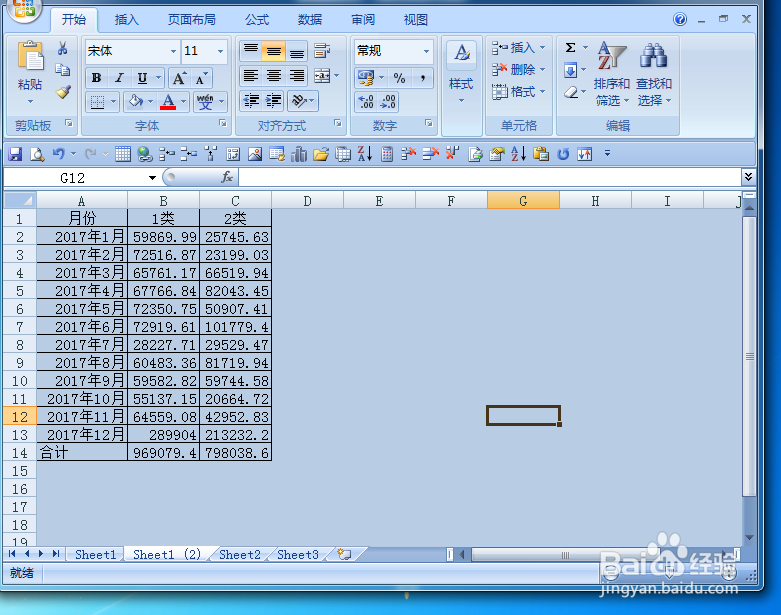
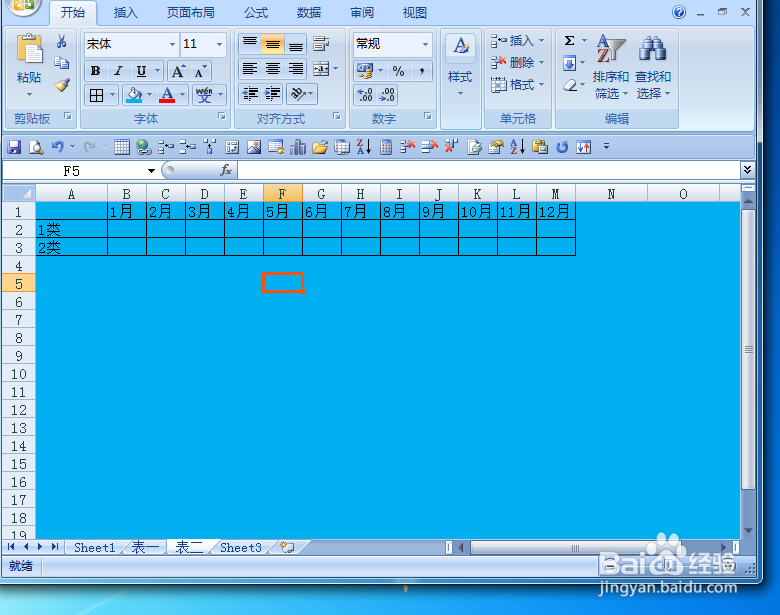
2、选中表一需复制的数据,按ctrl+c,或都点击右键,选择“复制”
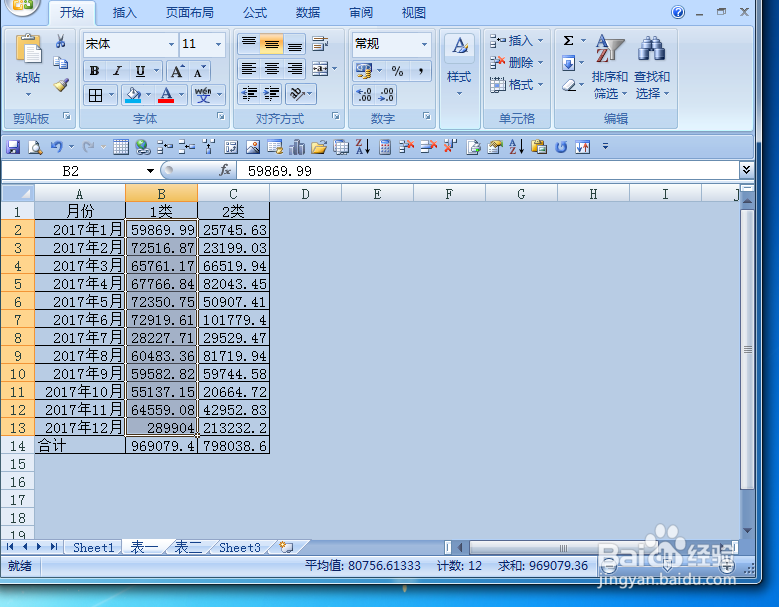

3、将数据复制后,打开表二
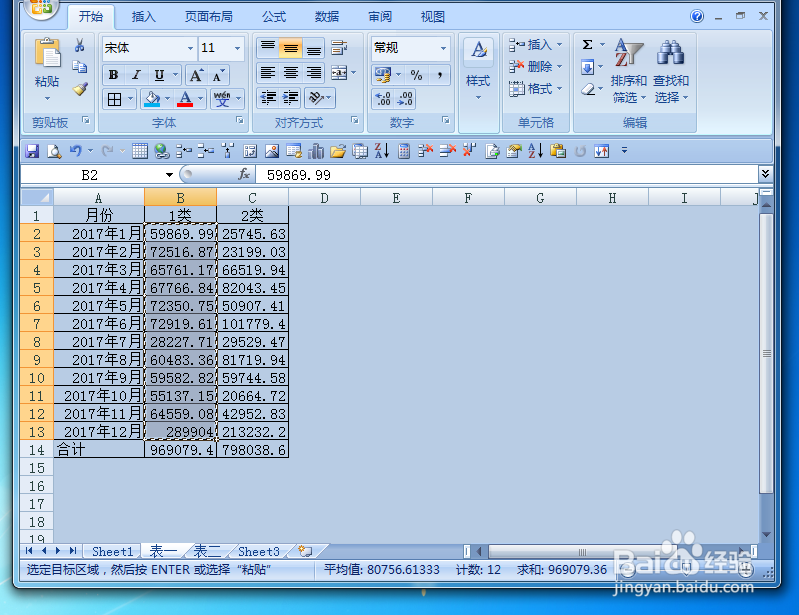
4、将光标定在表二第一个数据的单元格,点击右键
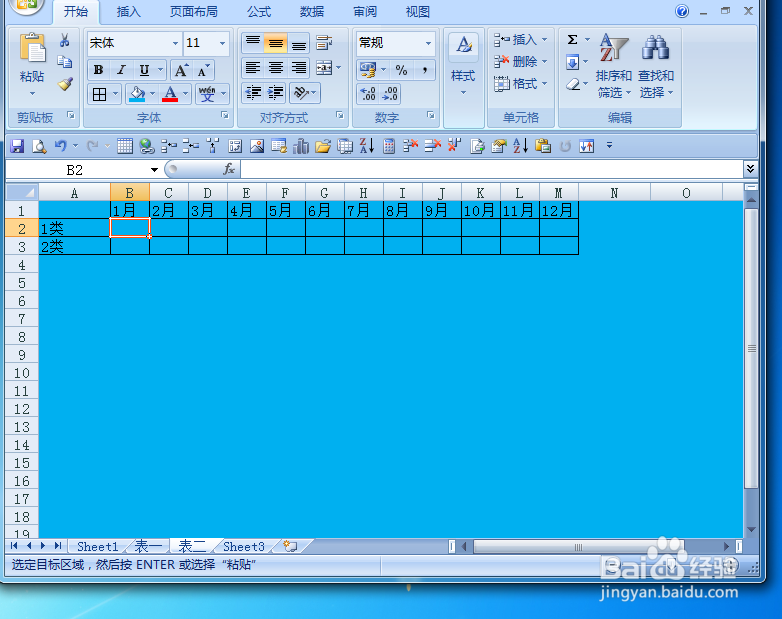
5、点击“选择性粘贴”
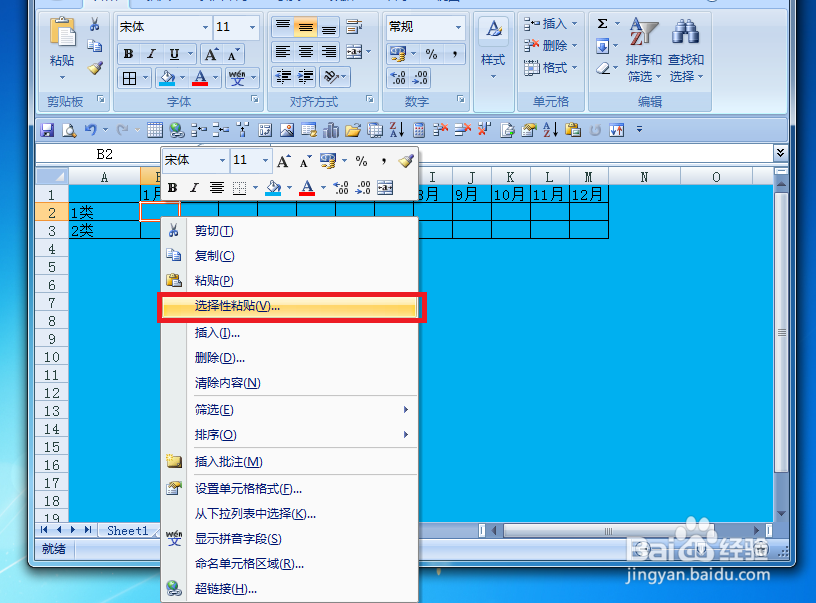
6、在选择性粘贴中点击“转置”后,点确定
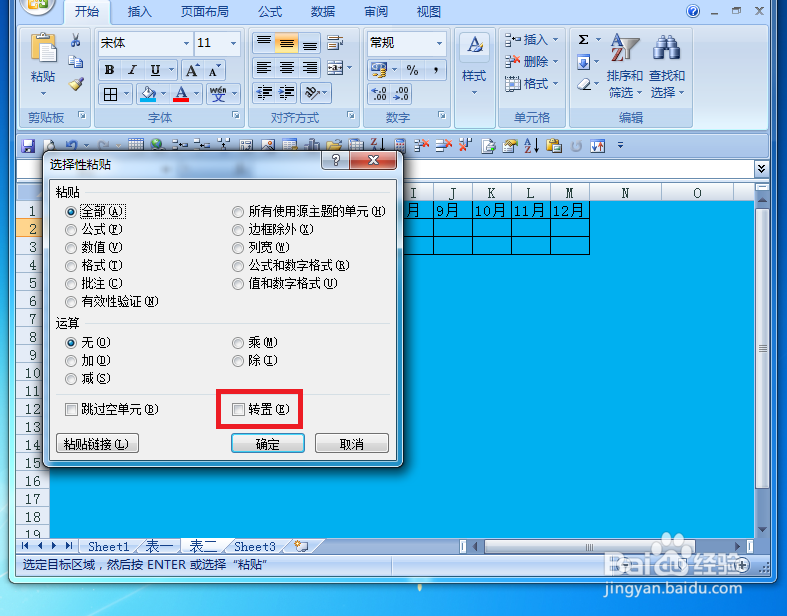
7、就可以将表一纵向的数据以横向的方式粘贴到表二了
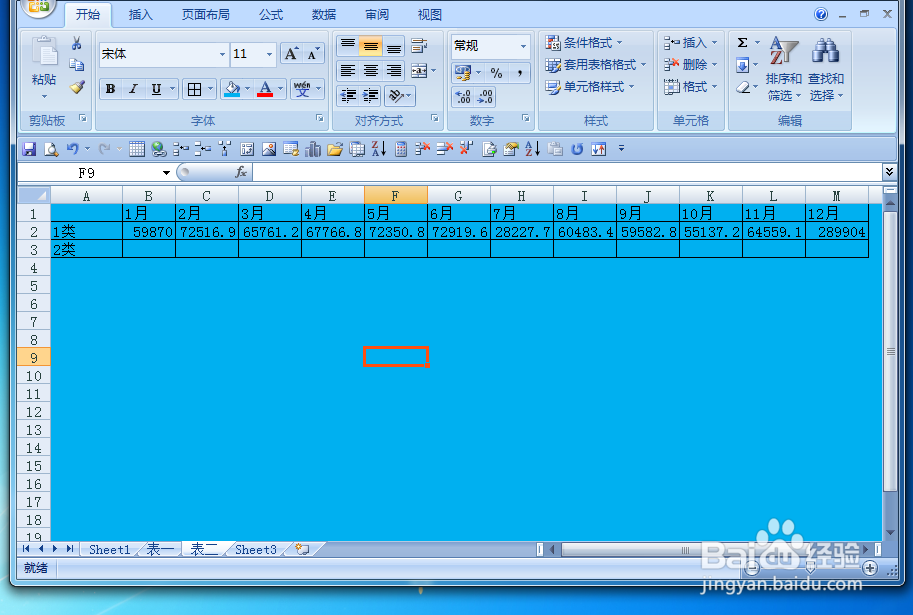
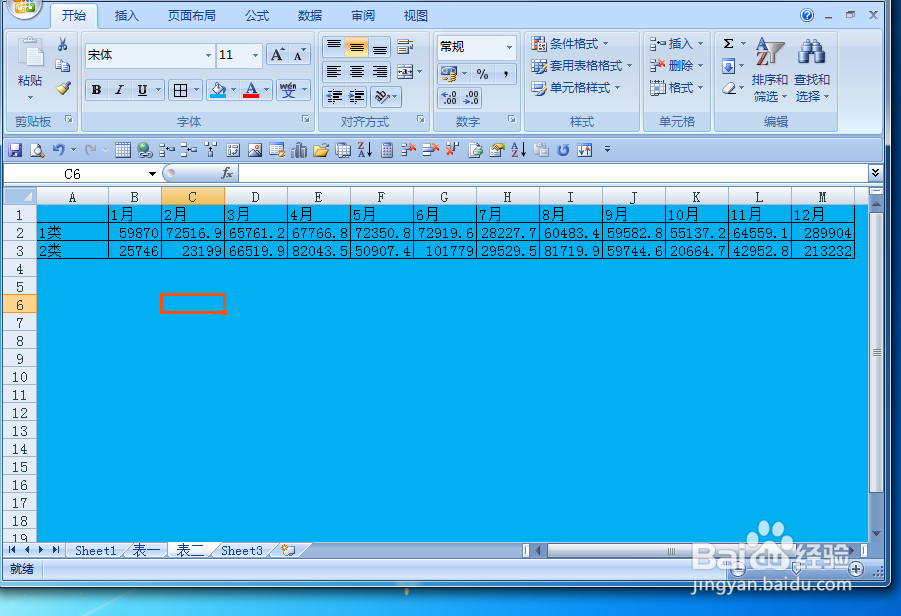
声明:本网站引用、摘录或转载内容仅供网站访问者交流或参考,不代表本站立场,如存在版权或非法内容,请联系站长删除,联系邮箱:site.kefu@qq.com。
阅读量:184
阅读量:140
阅读量:164
阅读量:150
阅读量:144